ສາລະບານ
ຄຳຕອບດ່ວນຂອງເຈົ້າ:
ເພື່ອຊອກຮູ້ວ່າບັນຊີ Twitter ຖືກສ້າງຂື້ນເມື່ອໃດ, ເຈົ້າຕ້ອງເປີດ Twitter.com ໃນ PC ແລະຈາກນັ້ນເຂົ້າສູ່ລະບົບ ບັນຊີຂອງທ່ານ.
ຈາກນັ້ນຄລິກທີ່ຕົວເລືອກ ໂປຣໄຟລ໌ ຈາກແຖບດ້ານຊ້າຍ. ທ່ານຈະສາມາດຊອກຫາວັນທີຂອງການສ້າງບັນຊີຢູ່ຂ້າງລຸ່ມນີ້ຊື່ຜູ້ໃຊ້ຂອງຜູ້ໃຊ້ໄດ້.
ທ່ານຍັງສາມາດກວດສອບມັນຈາກ app ໂທລະສັບມືຖື Twitter. ທ່ານຈໍາເປັນຕ້ອງເປີດແອັບຯມືຖືຂອງ Twitter.
ຈາກນັ້ນເຂົ້າສູ່ລະບົບບັນຊີ Twitter ຂອງທ່ານ. ຕໍ່ໄປ, ທ່ານຈໍາເປັນຕ້ອງຄລິກໃສ່ໄອຄອນຮູບໂປຣໄຟລ໌ແລະຫຼັງຈາກນັ້ນໃຫ້ຄລິກໃສ່ ໂປຣໄຟລ໌ ຈາກບັນຊີລາຍຊື່ຂອງທາງເລືອກ.
ຢູ່ໃນຫນ້າໂປຣໄຟລ໌, ທ່ານຈະສາມາດເຂົ້າໄປເບິ່ງວັນທີຂອງບັນຊີ. ການສ້າງຖັດຈາກວັນເດືອນປີເກີດ.
ທ່ານສາມາດໃຊ້ເຄື່ອງມື ຕົວກວດສອບວັນສ້າງ Twitter ເພື່ອກວດເບິ່ງວັນທີສ້າງບັນຊີນຳ.
ເພື່ອບອກວ່າບັນຊີ Twitter ຢູ່ໃສ. ສ້າງຂຶ້ນ, ທ່ານຈໍາເປັນຕ້ອງກວດເບິ່ງສະຖານທີ່ພາຍໃຕ້ tweets ໃນຫນ້າໂປຣໄຟລ໌ຂອງບັນຊີ.
ວິທີຊອກຫາເວລາທີ່ບັນຊີ Twitter ຖືກສ້າງຂຶ້ນ:
ລອງຂັ້ນຕອນຕໍ່ໄປນີ້:
ເບິ່ງ_ນຳ: ວິທີການລົບຂໍ້ຈໍາກັດບັນຊີກ່ຽວກັບ Facebook &; ໂຄສະນາ🔯 ໃນ PC:
ປະຕິບັດຕາມຂັ້ນຕອນຂ້າງລຸ່ມນີ້ :
ຂັ້ນຕອນທີ 1: ເປີດ Twitter.com ໃນ PC & ເຂົ້າສູ່ລະບົບ
ຈາກໂປຣໄຟລ໌ Twitter ຂອງທ່ານ, ທ່ານຈະສາມາດກວດເບິ່ງວັນທີສ້າງໂປຣໄຟລ໌. ທ່ານສາມາດເປີດໂປຣໄຟລ໌ Twitter ຂອງທ່ານຈາກເວັບເຊັ່ນດຽວກັນໂດຍການໄປທີ່ twitter.com.
ທ່ານຈະຖືກນໍາໄປຫາຫນ້າເຂົ້າສູ່ລະບົບຂອງ Twitter. ທ່ານຈໍາເປັນຕ້ອງໃສ່ຂໍ້ມູນການເຂົ້າສູ່ລະບົບຢ່າງຖືກຕ້ອງເພື່ອເຂົ້າສູ່ລະບົບບັນຊີຂອງທ່ານ. ຫຼັງຈາກນັ້ນ, ໃຫ້ຄລິກໃສ່ປຸ່ມ ເຂົ້າສູ່ລະບົບ . ບັນຊີຂອງທ່ານຈະຖືກເຂົ້າສູ່ລະບົບ.
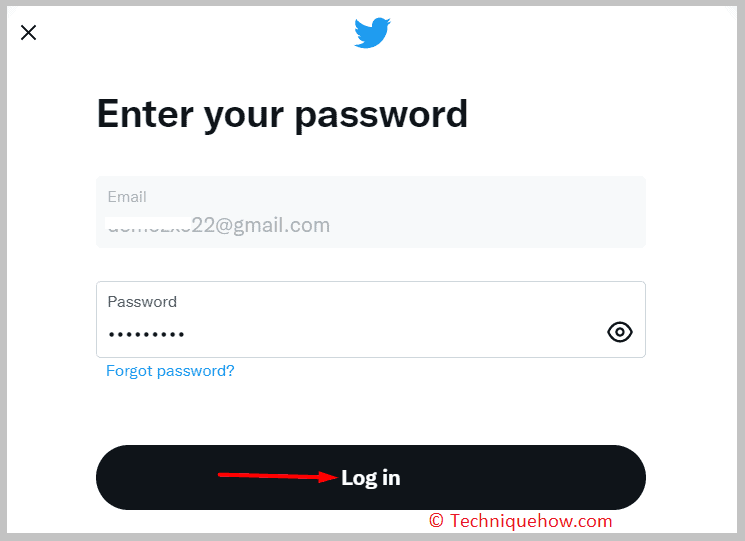
ຂັ້ນຕອນທີ 2: ໃຫ້ຄລິກໃສ່ຕົວເລືອກ 'ໂປຣໄຟລ໌'
ຫຼັງຈາກເຂົ້າສູ່ລະບົບໂປຣໄຟລ໌ Twitter, ທ່ານຈະຕ້ອງເບິ່ງແຖບດ້ານຊ້າຍຂອງ ໂປຣໄຟລ໌ຂອງເຈົ້າ. ໃນແຖບດ້ານຊ້າຍ, ທ່ານຈະສາມາດເຫັນລາຍການທາງເລືອກ.
ຈາກລາຍການ, ທ່ານຈະຕ້ອງຄລິກໃສ່ ໂປຣໄຟລ໌ . ຫຼັງຈາກນັ້ນ, ທ່ານຈະຖືກນໍາໄປຫາຫນ້າໂປຣໄຟລ໌ຂອງບັນຊີ Twitter ຂອງທ່ານ. ໃນໜ້າໂປຣໄຟລ໌, ທ່ານຈະສາມາດເຫັນລາຍການປົກກະຕິຂອງໂປຣໄຟລ໌ຂອງທ່ານ ເຊັ່ນ: Tweets, Tweets ຕອບກັບ , ແລະອື່ນໆ.
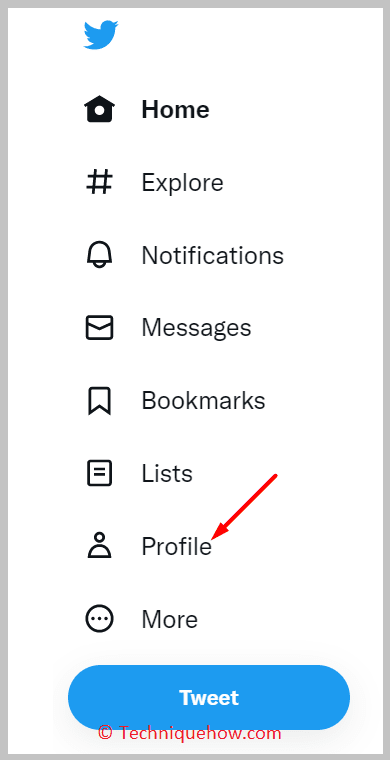
ຂັ້ນຕອນທີ 3: ຊອກຫາວັນທີ ຂອງການສ້າງ
ຫຼັງຈາກໄປທີ່ໜ້າໂປຣໄຟລ໌ຂອງໂປຣໄຟລ໌ Twitter ຂອງທ່ານ, ທ່ານຈະສາມາດເຫັນວັນທີສ້າງບັນຊີພາຍໃຕ້ຊື່ຜູ້ໃຊ້ຂອງທ່ານໄດ້.
ມັນຈະບໍ່ສະແດງວັນທີທີ່ແນ່ນອນໃຫ້ທ່ານເຫັນ. ຂອງການສ້າງແຕ່ພຽງແຕ່ເດືອນແລະປີ. ນອກນັ້ນທ່ານຍັງສາມາດກວດເບິ່ງວັນທີຂອງ tweet ທໍາອິດຂອງທ່ານເພື່ອຮູ້ວ່າວັນທີທີ່ແນ່ນອນໃນເວລາທີ່ທ່ານເປີດບັນຊີຂອງທ່ານ.
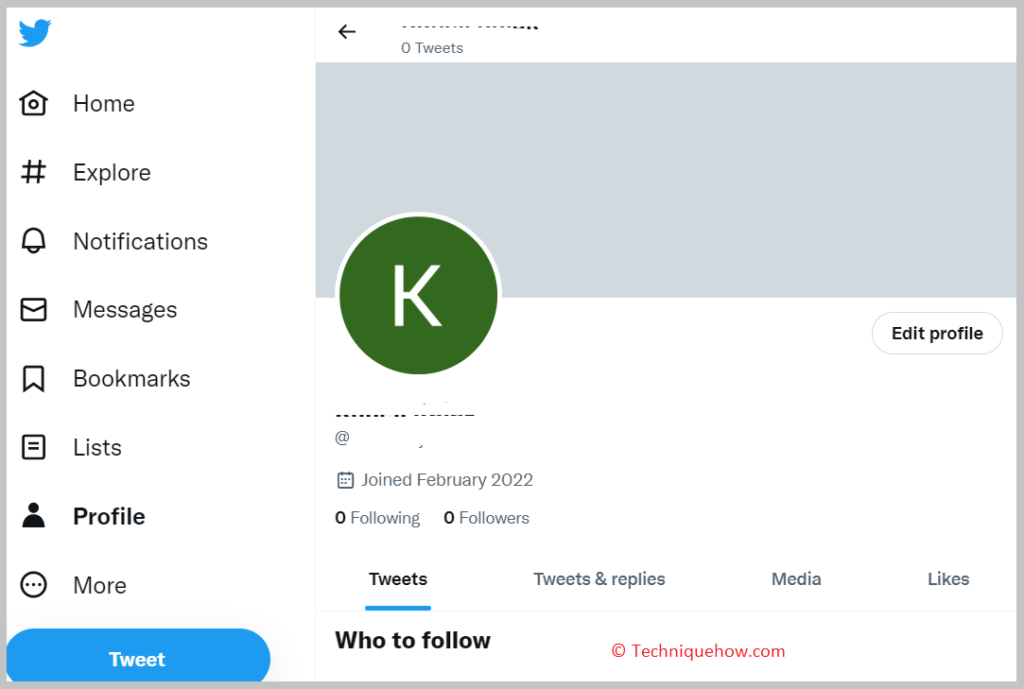
🔯 ໃນມືຖື:
ເຮັດຕາມຂັ້ນຕອນ:
ຂັ້ນຕອນທີ 1: ເປີດ Twitter App & ເຂົ້າສູ່ລະບົບ
ທ່ານຍັງສາມາດກວດສອບວັນທີການສ້າງບັນຊີຈາກ app Twitter ໂທລະສັບມືຖື. ທ່ານຈໍາເປັນຕ້ອງເປີດແອັບຯ Twitter.
ຖ້າທ່ານບໍ່ໄດ້ເຂົ້າສູ່ລະບົບ, ທ່ານຈໍາເປັນຕ້ອງໃສ່ຂໍ້ມູນການເຂົ້າສູ່ລະບົບຢ່າງຖືກຕ້ອງໃນຫນ້າເຂົ້າສູ່ລະບົບແລະຫຼັງຈາກນັ້ນໃຫ້ຄລິກໃສ່ປຸ່ມ ເຂົ້າສູ່ລະບົບ ເພື່ອເຂົ້າສູ່ລະບົບ ໂປຣໄຟລ໌ຂອງເຈົ້າ.
ທ່ານຍັງຕ້ອງການເພື່ອໃຫ້ແນ່ໃຈວ່າແອັບຯ Twitter ຂອງທ່ານຖືກອັບເດດເປັນເວີຊັນຫຼ້າສຸດຂອງມັນ.
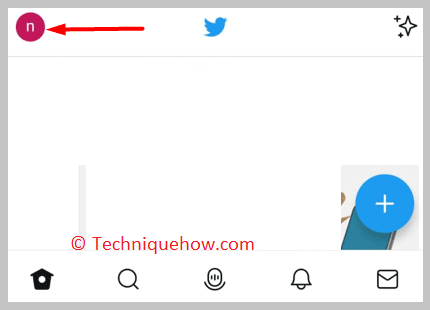
ຂັ້ນຕອນທີ 2: ຄລິກທີ່ໄອຄອນໂປຣໄຟລ໌
ຫຼັງຈາກທີ່ທ່ານເຂົ້າສູ່ລະບົບໂປຣໄຟລ໌ Twitter ຂອງທ່ານແລ້ວ, ທ່ານຈະເປັນ ສາມາດເຫັນໄອຄອນຮູບໂປຣໄຟລ໌ຂອງເຈົ້າຢູ່ມຸມຂວາເທິງຂອງໜ້າຈໍຂອງເຈົ້າໄດ້.
ຄລິກທີ່ໄອຄອນຮູບໂປຣໄຟລ໌ ແລະຈາກນັ້ນເຈົ້າຈະສາມາດເຫັນລາຍການຕົວເລືອກຕ່າງໆໃນໜ້າ.
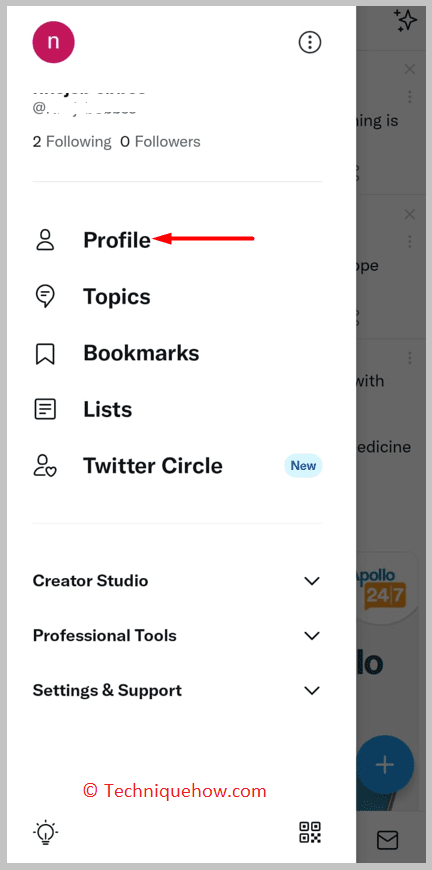
ຈາກລາຍຊື່ຕົວເລືອກ, ທ່ານຈໍາເປັນຕ້ອງຄລິກໃສ່ຕົວເລືອກທໍາອິດທີ່ເປັນ ໂປຣໄຟລ໌. ມັນຈະພາທ່ານໄປຫາໜ້າໂປຣໄຟລ໌ຂອງບັນຊີ Twitter ຂອງທ່ານໂດຍກົງ.
ຂັ້ນຕອນທີ 3: ຊອກຫາວັນທີໃນໂປຣໄຟລ໌
ຫຼັງຈາກທີ່ທ່ານໄປທີ່ໜ້າໂປຣໄຟລ໌ຂອງ Twitter ຂອງທ່ານ. ບັນຊີ, ທ່ານຈະສາມາດກວດສອບວັນທີຂອງການສ້າງໂປຣໄຟລ໌ຂອງທ່ານ.
ວັນທີສ້າງໂປຣໄຟລ໌ຈະສະແດງຢູ່ຖັດຈາກວັນເດືອນປີເກີດຂອງທ່ານໃນໜ້າໂປຣໄຟລ໌. ມັນຈະສະແດງໃຫ້ທ່ານເຫັນເດືອນທີ່ເຂົ້າຮ່ວມພ້ອມກັບປີເທົ່ານັ້ນ ແລະບໍ່ແມ່ນວັນທີເຂົ້າຮ່ວມທີ່ແນ່ນອນ.
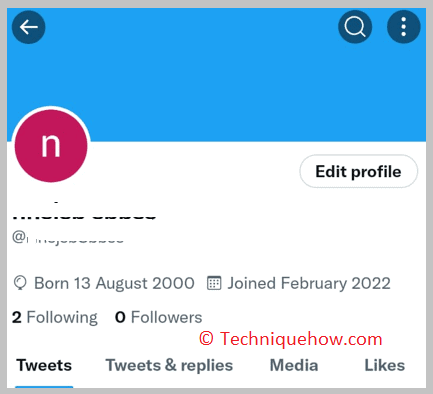
ຕົວກວດສອບວັນທີສ້າງ Twitter:
ເຮັດຕາມຂັ້ນຕອນ:
ຂັ້ນຕອນ 1: ໄປທີ່ twitterjoindate.com
ເຄື່ອງມື Twitter Creation Date Checker ຊ່ວຍໃຫ້ຜູ້ໃຊ້ກວດສອບວັນທີເຂົ້າຮ່ວມຂອງຜູ້ໃຊ້ໃດໜຶ່ງ ເຊັ່ນວ່າ ທ່ານຈະສາມາດຮູ້ວັນທີສ້າງບັນຊີຂອງ Twitter ໃດກໍໄດ້. ບັນຊີພຽງແຕ່ໂດຍການໃສ່ຊື່ຜູ້ໃຊ້ຂອງມັນ.
ທ່ານຕ້ອງການດຳເນີນການໂດຍການເປີດເຄື່ອງມືຈາກລິ້ງ: twitterjoindate.com.
ເນື່ອງຈາກເຄື່ອງມືບໍ່ຈຳເປັນຕ້ອງລົງທະບຽນ, ທ່ານຈະສາມາດໃຊ້ມັນໄດ້. ຟຣີ.
ຂັ້ນຕອນທີ 2: ໃສ່ຊື່ຜູ້ໃຊ້ຂອງຜູ້ໃຊ້ Twitter
ຫຼັງຈາກທີ່ທ່ານໄດ້ເປີດເຄື່ອງມື, ທ່ານຈະສາມາດເບິ່ງແຖບຄົ້ນຫາໃນຫນ້າເວັບໄດ້. ທ່ານຈໍາເປັນຕ້ອງໃສ່ຊື່ຜູ້ໃຊ້ຂອງຜູ້ໃຊ້, ເຊິ່ງວັນທີສ້າງບັນຊີທີ່ທ່ານຕ້ອງການຮູ້, ໃນປ່ອງຊອກຫາ.
ຫຼັງຈາກນັ້ນ, ທ່ານຈໍາເປັນຕ້ອງໄດ້ຄລິກໃສ່ປຸ່ມ ຄົ້ນຫາ . ມັນຈະພາທ່ານໄປຫາຫນ້າຜົນໄດ້ຮັບຂອງເຄື່ອງມືທັນທີທັນໃດ.
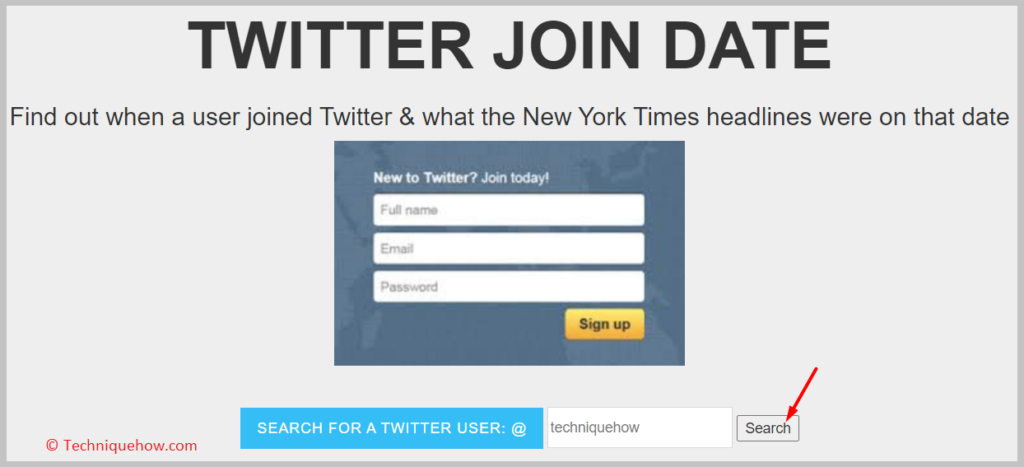
ຂັ້ນຕອນທີ 3: ມັນຈະສະແດງໃຫ້ເຫັນ
ໃນຫນ້າຜົນໄດ້ຮັບ, ທ່ານຈະສາມາດເບິ່ງການສ້າງບັນຊີ ວັນທີຂອງໂປຣໄຟລ໌ທີ່ມີຊື່ຜູ້ໃຊ້ທີ່ທ່ານຊອກຫາ. ມັນຈະສະແດງວັນທີ, ເດືອນ ແລະປີທີ່ແນ່ນອນເພື່ອສະແດງເວລາທີ່ບັນຊີຖືກສ້າງຂື້ນ.
ທ່ານຈະສາມາດເຫັນການຂະຫຍາຍຕົວຂອງບັນຊີນັບຕັ້ງແຕ່ມັນຖືກສ້າງຂຶ້ນ. ເນື່ອງຈາກມັນເປັນເຄື່ອງມືຂອງເວັບ, ມັນສາມາດໃຊ້ໄດ້ກັບສະມາດໂຟນທຸກລຸ້ນ ຫຼື ທ່ານສາມາດໃຊ້ມັນເທິງແລັບທັອບ ຫຼື ເດັສທັອບໄດ້ເຊັ່ນກັນ.
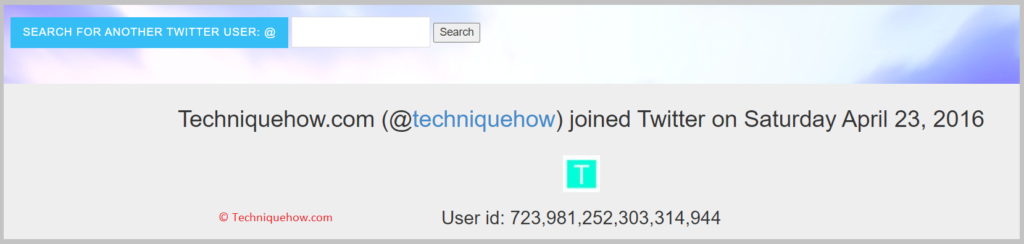
ວິທີບອກບ່ອນທີ່ບັນຊີ Twitter ຖືກສ້າງຂຶ້ນ:
ຕິດຕາມ ຂັ້ນຕອນຂ້າງລຸ່ມນີ້:
ຂັ້ນຕອນທີ 1: ເປີດ Twitter.com & ເຂົ້າສູ່ລະບົບ
ທ່ານສາມາດກວດເບິ່ງສະຖານທີ່ຂອງບັນຊີ Twitter ໃດກໍໄດ້ຈາກເວັບ Twitter. ເມື່ອທ່ານປ່ຽນແທັກສະຖານທີ່ໃນ Twitter, ສະຖານທີ່ຂອງທ່ານຈະຖືກສະແດງພາຍໃຕ້ tweets ຂອງທ່ານ ເຊິ່ງສະຖານທີ່ Twitter ຂອງທ່ານສາມາດຮູ້ຈັກກັບຜູ້ອື່ນໄດ້.
ເພື່ອຊອກຮູ້ວ່າບັນຊີ Twitter ຖືກສ້າງຂື້ນມາຈາກໃສ, ທ່ານຕ້ອງເຂົ້າສູ່ລະບົບ. ບັນຊີ Twitter ຂອງທ່ານໂດຍການໄປທີ່ເວັບໄຊທ໌ທາງການຂອງ twitter.com.
ເບິ່ງ_ນຳ: ວິທີການເບິ່ງການສົນທະນາທີ່ເຊື່ອງໄວ້ໃນທີມຈາກນັ້ນທ່ານຈໍາເປັນຕ້ອງໃສ່ລາຍລະອຽດການເຂົ້າສູ່ລະບົບໃນຫນ້າເພື່ອເຂົ້າສູ່ລະບົບບັນຊີ Twitter ຂອງທ່ານ.
ຂັ້ນຕອນທີ 2: ໃຫ້ຄລິກໃສ່ ໂປຣໄຟລ໌
ຫຼັງການເຂົ້າສູ່ລະບົບບັນຊີຂອງທ່ານ, ທ່ານຈະສາມາດຊອກຫາຊຸດຂອງທາງເລືອກໃນເບື້ອງຊ້າຍຂອງຫນ້າຈໍໄດ້. ຈາກບັນຊີລາຍຊື່ຂອງທາງເລືອກ, ທ່ານຈໍາເປັນຕ້ອງໄດ້ຄລິກໃສ່ຕົວເລືອກ Profile ແລະຫຼັງຈາກນັ້ນທ່ານຈະສາມາດໄປທີ່ຫນ້າ profile ຂອງບັນຊີ Twitter ຂອງທ່ານ.
ຢູ່ໜ້າໂປຣໄຟລ໌, ທ່ານຈະສາມາດຊອກຫາ tweets ແລະສິ່ງອື່ນໆໄດ້. ທ່ານຈໍາເປັນຕ້ອງເລື່ອນລົງຫນ້າເພື່ອກວດເບິ່ງສະຖານທີ່.
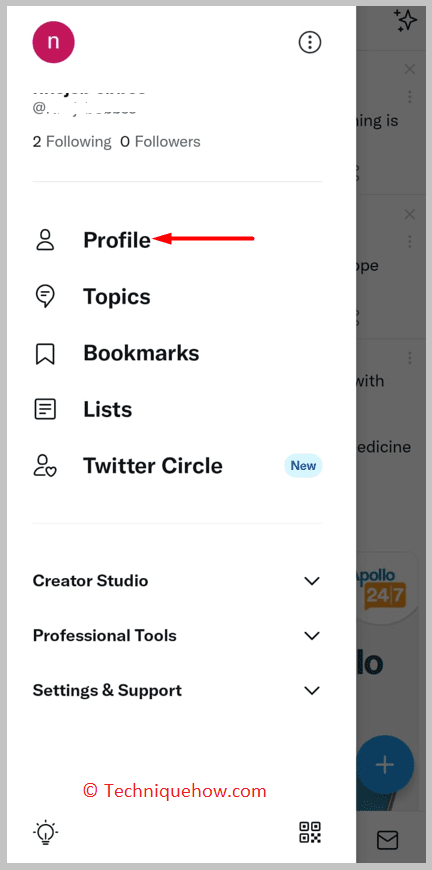
ຂັ້ນຕອນທີ 3: ຊອກຫາສະຖານທີ່ຢູ່ໃນໂປຣໄຟລ໌
ເມື່ອທ່ານຢູ່ໃນຫນ້າໂປຣໄຟລ໌ໃນໂປຣໄຟລ໌ Twitter ຂອງທ່ານ, ທ່ານ. 'ຈະຕ້ອງກວດເບິ່ງສະຖານທີ່ຂອງໂປຣໄຟລ໌ຂອງທ່ານພາຍໃຕ້ຂໍ້ຄວາມຂອງ tweets.
ແຕ່ທ່ານຕ້ອງຮູ້ວ່າຖ້າທ່ານບໍ່ສາມາດຊອກຫາສະຖານທີ່ຢູ່ໃນຫນ້າໂປຣໄຟລ໌, ມັນຫມາຍຄວາມວ່າທ່ານບໍ່ໄດ້ຕິດຄັດມາ. ຂໍ້ມູນສະຖານທີ່ໃນ tweets ຂອງທ່ານໃນຂະນະທີ່ການປະຕິບັດໃຫ້ເຂົາເຈົ້າແມ່ນເຫດຜົນທີ່ມັນບໍ່ສາມາດສັງເກດໃຫ້ຄົນອື່ນ.
ສະນັ້ນ, ຄົນອື່ນຈະບໍ່ສາມາດຮູ້ໄດ້ຈາກບ່ອນທີ່ທ່ານໄດ້ຂຽນ tweet ໄດ້.
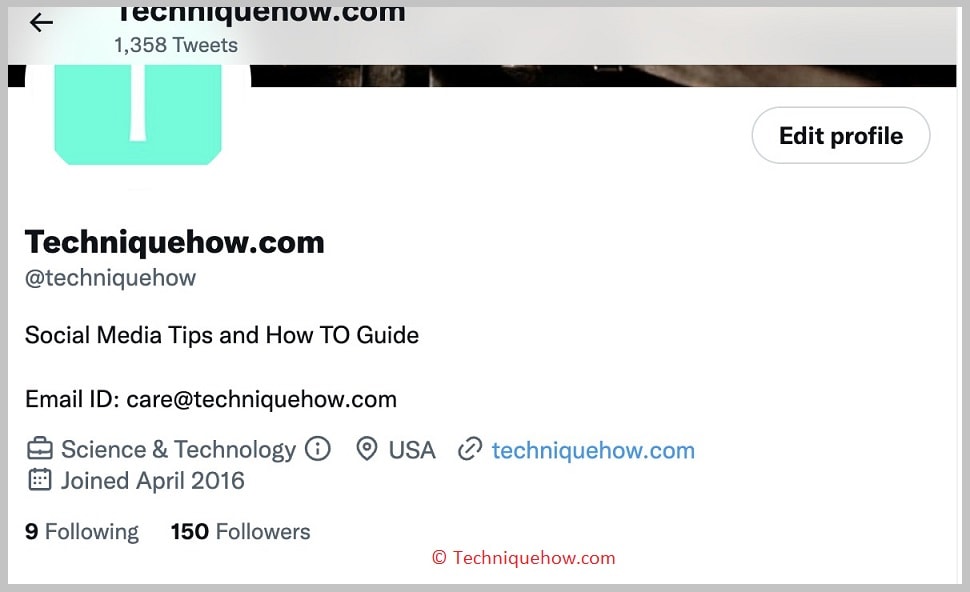
ຄຳຖາມທີ່ຖາມເລື້ອຍໆ:
1. ຂ້ອຍສາມາດປ່ຽນວັນທີເຂົ້າຮ່ວມໃນ Twitter ໄດ້ແນວໃດ?
ທ່ານບໍ່ສາມາດປ່ຽນວັນທີເຂົ້າຮ່ວມຂອງໂປຣໄຟລ໌ຂອງທ່ານໄດ້ເນື່ອງຈາກມັນເປັນວັນທີທີ່ທ່ານສ້າງບັນຊີຂອງທ່ານ. ຖ້າທ່ານຕ້ອງການປ່ຽນມັນ, ທ່ານຈໍາເປັນຕ້ອງສ້າງບັນຊີໃຫມ່ເພື່ອໃຫ້ວັນທີໃຫມ່ຖືກສະແດງເປັນວັນທີເຂົ້າຮ່ວມຂອງທ່ານ. ທ່ານສາມາດປ່ຽນວັນເດືອນປີເກີດໄດ້ໂດຍການແກ້ໄຂຂໍ້ມູນໂປຣໄຟລ໌ຂອງທ່ານເທົ່ານັ້ນ ແຕ່ວັນທີເຂົ້າຮ່ວມຍັງຄົງຄືເກົ່າ.
2. ທ່ານຈະເຊື່ອງວັນທີທີ່ປາກົດຢູ່ໃນ Twitter ແນວໃດ?
ທ່ານບໍ່ສາມາດເຊື່ອງ ຫຼືປ່ຽນວັນທີໄດ້ທີ່ປາກົດຢູ່ໃນ tweets ຍ້ອນວ່າມັນສະແດງໃຫ້ເຫັນວັນທີທີ່ tweet ໄດ້ຖືກຈັດພີມມາຢູ່ໃນ Twitter. ມັນບໍ່ສາມາດປ່ຽນແປງຫຼືທ່ານບໍ່ສາມາດໃຊ້ວັນທີ່ປອມແທນທີ່ຈະເປັນວັນທີ່ຈະປະກົດອັດຕະໂນມັດທີ່ກໍານົດໄວ້ໂດຍ Twitter algorithm. ວັນທີດຽວທີ່ທ່ານສາມາດເຊື່ອງໄດ້ແມ່ນວັນເດືອນປີເກີດ.
3. ສາມາດຕິດຕາມ Twitter ໄດ້ບໍ?
ແມ່ນແລ້ວ, ບັນຊີ Twitter ສາມາດຖືກຕິດຕາມໄດ້ໂດຍການໃຊ້ລິ້ງຕິດຕາມທີ່ຕິດຕາມທີ່ຢູ່ IP ຂອງອຸປະກອນທີ່ບັນຊີດັ່ງກ່າວຖືກໃຊ້. ເມື່ອທ່ານຄົ້ນຫາສິ່ງໃດໃນ Twitter, Twitter ຈະຕິດຕາມປະຫວັດການຄົ້ນຫາຂອງທ່ານເພື່ອສະແດງຄໍາແນະນໍາແລະຄໍາແນະນໍາຕາມຄວາມສົນໃຈຂອງທ່ານ. ມັນໃຊ້ຂໍ້ມູນເພື່ອສະແດງໃຫ້ທ່ານເຫັນໂຄສະນາທີ່ຄ້າຍຄືກັນໃນຟີດຂອງທ່ານທີ່ທ່ານສົນໃຈ.
4. ເຈົ້າຊອກຫາເຈົ້າຂອງ Twitter ແນວໃດ?
ເມື່ອທ່ານຕ້ອງການຊອກຫາເຈົ້າຂອງບັນຊີ Twitter, ທ່ານຈໍາເປັນຕ້ອງສົ່ງຂໍ້ຄວາມຫາຜູ້ໃຊ້ໃນ Twitter ຜ່ານ DM ແລະຊອກຫາຕົວຕົນທີ່ແທ້ຈິງຂອງຜູ້ໃຊ້. ທ່ານຍັງສາມາດໃຊ້ຊື່ຜູ້ໃຊ້ຂອງບັນຊີ Twitter ເພື່ອຄົ້ນຫາໃນ Google ແລະຊອກຫາເພີ່ມເຕີມກ່ຽວກັບເຈົ້າຂອງບັນຊີແລະລາຍລະອຽດຄວາມເປັນມາຂອງລາວ.
5. ເຈົ້າຊອກຫາຄົນທີ່ຢູ່ເບື້ອງຫຼັງບັນຊີ Twitter ໄດ້ແນວໃດ?
ເພື່ອຊອກຫາວ່າໃຜຢູ່ເບື້ອງຫຼັງບັນຊີ Twitter, ທ່ານຈໍາເປັນຕ້ອງກວດເບິ່ງຊີວະປະຫວັດຂອງບັນຊີ. ນອກນັ້ນທ່ານຍັງຈໍາເປັນຕ້ອງໄດ້ຄົ້ນຫາບໍລິສັດຫຼືຜູ້ໃຊ້ໃນ Google ແລະຊອກຫາວ່າມັນມີເວັບໄຊທ໌ທີ່ເຊື່ອມໂຍງ.
ເຂົ້າເບິ່ງເວັບໄຊທ໌ເພື່ອຮູ້ເພີ່ມເຕີມກ່ຽວກັບມັນ. ນອກນັ້ນທ່ານຍັງສາມາດໃຊ້ເວທີສື່ມວນຊົນສັງຄົມອື່ນໆເພື່ອຄົ້ນຫາຜູ້ໃຊ້ໂດຍລາວຊື່ຜູ້ໃຊ້ບັນຊີ Twitter. ທ່ານຍັງສາມາດໃຊ້ເຄື່ອງມືຊອກຫາແບບປີ້ນກັບເພື່ອຊອກຫາເຈົ້າຂອງໄດ້ເຊັ່ນກັນ.
